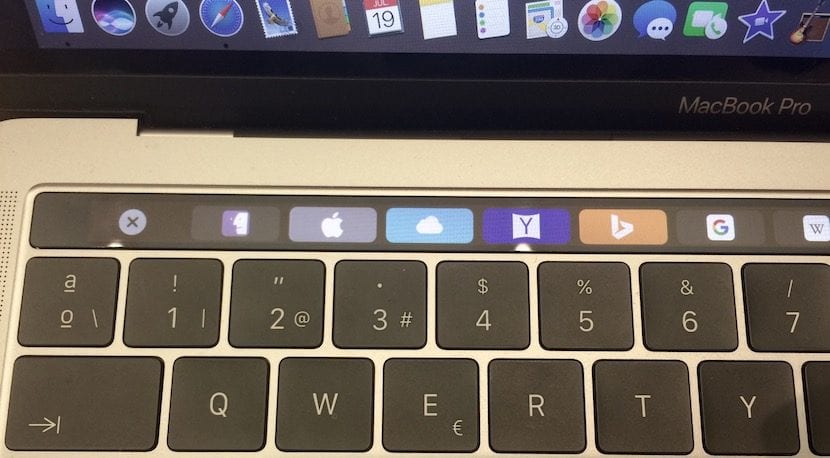
Isa sa mga pagpipilian na mayroon kami sa Touch Bar ng bagong MacBook Pro ay upang buhayin ang katulong na Siri. Ang shortcut na ito, na magagamit din sa natitirang Mac ngunit sa dock bar o kahit sa itaas na menu bar, ay maaaring tumagal ng puwang sa aming Touch Bar at samakatuwid makikita natin kung paano aalisin ang direktang pag-access sa TB.
Maaari rin nating gampanan ang maliit na trick ng pagkakaroon Siri sa pamamagitan ng utos ng boses, Ngunit iyon ay isa pang isyu. Karamihan sa mga gumagamit huwag kailanman gamitin ang shortcut na ito sa Siri mula sa Touch Bar ng MacBook Pro, kaya makikita natin ang mga hakbang upang maalis itong madali sa aming computer.
Ang unang bagay na kailangan nating gawin ay i-access ang Mga Kagustuhan sa System at buksan ang pagpipiliang Keyboard. Sa ito lilitaw sa ilalim ng pindutan para sa Ipasadya ang Touch Bar, pinindot namin at simple kinakaladkad namin si Siri sa basurahan at handa na. Maaaring hindi ito mawala kaagad (karaniwang ginagawa nito) kaya binubuksan namin ang Terminal at i-type «killall ControlStrip»Gumagawa iyon ng pag-reset ng Touch Bar at iyon lang.
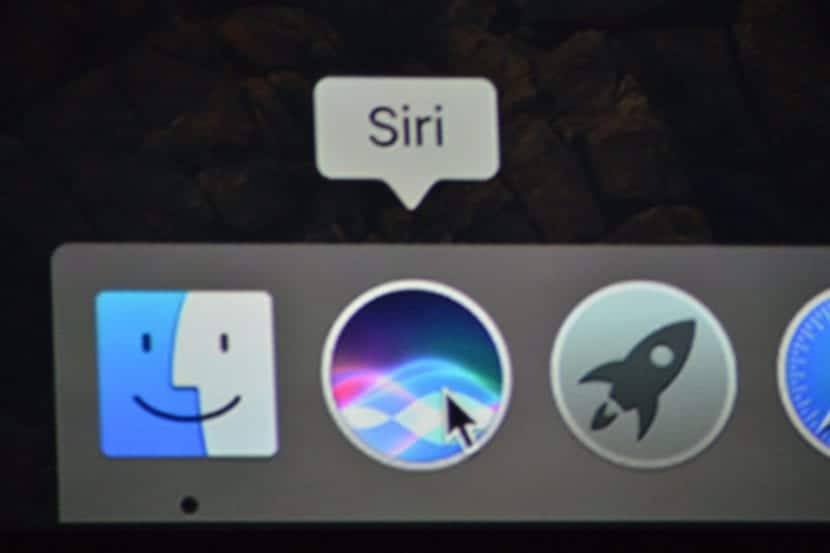
Lumilitaw ang Siri sa iba't ibang mga paraan sa aming Mac at maaari pa rin naming baguhin ang paraan upang maisaaktibo ito sa pamamagitan ng mga keyboard shortcut na maaari naming mai-access nang direkta mula sa Mga Kagustuhan sa System> Siri. Sa kabilang banda kung susundin mo ang tutorial na ito kailangan mong malaman iyon maaari naming muling buhayin ang Siri sa aming Touch Bar binabaligtad lamang ang mga hakbang, ang kailangan lang nating gawin ay baguhin ang "drag to trash" upang idagdag si Siri. Pagkatapos ay maaari nating maisagawa ang utos «killall ControlStrip»Mula sa Terminal kung nais namin.